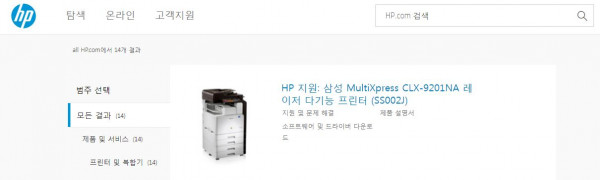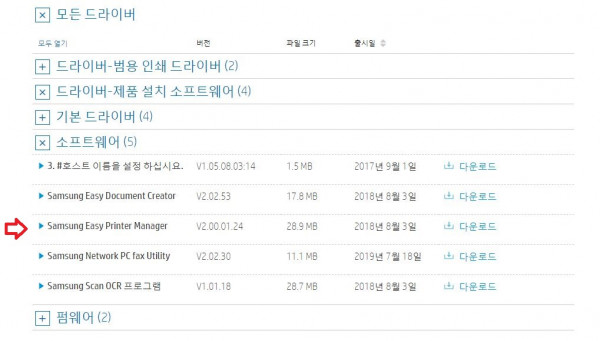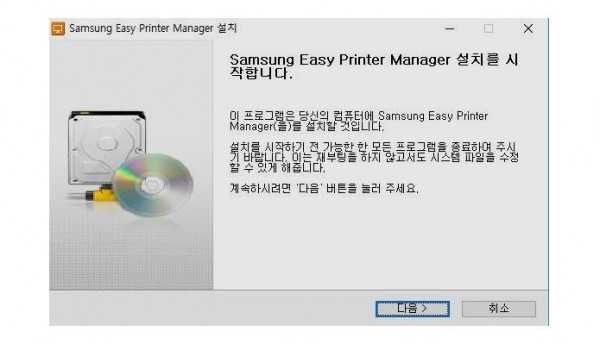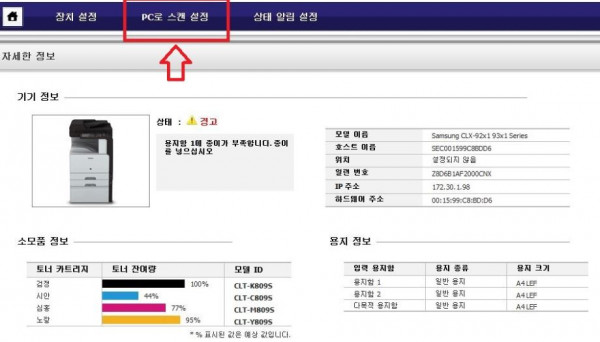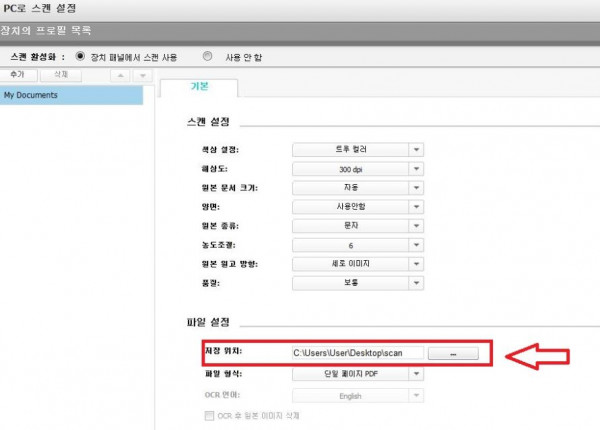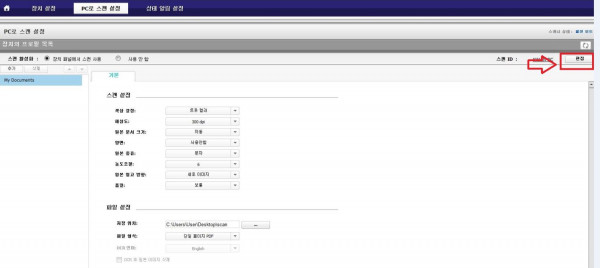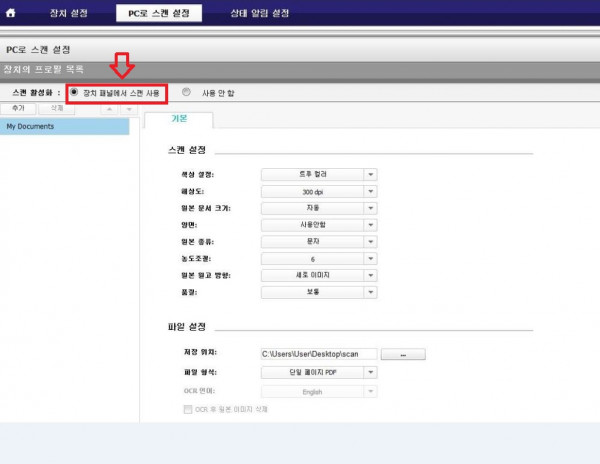삼성 복합기 [Samsung Easy Printer Manager] 드라이버 설치 및 스캔 설정 방법
페이지 정보
작성자 최고관리자 작성일20-12-11 14:46 조회2,650회 댓글0건관련링크
본문
1. HP 홈페이지 들어간 다음 검색창에 CLX-9201NA을 입력 한다.
2. 첫 번째 상단에 나오는 항목을 클릭한다
3. 2번째 항목에 있는 [소프트웨어, 드라이버 및 펌웨어] 클릭 한다.
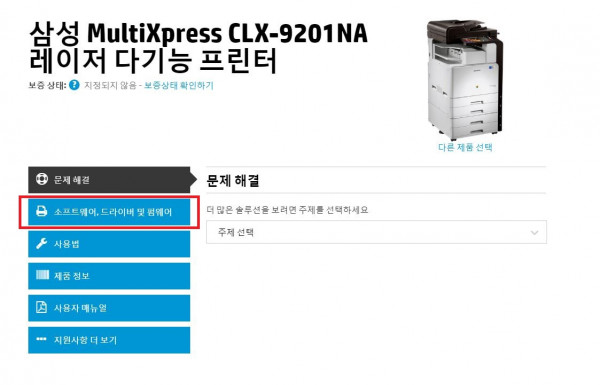
4. [소프트웨어] 항목을 누른 다음 [Samsung Easy Printer Manager] 다운 받는다.
5. 다운 받은 드라이버를 진행 절차 안내에 따라 설치를 진행 한다.
6. 그러면 삼성 이지 프린터 매니저가 실행이 되어지고 드라이버를 다운 받아 설치한 삼성 프린터 제품을 자동으로 검색해서 설치를 진행을 할 수가 있다.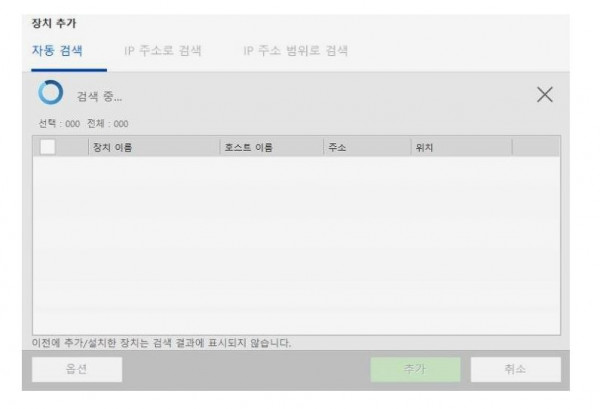
7. 바탕 화면 오른쪽 밑 [숨겨진 아이콘 표시] 확인 하면 설치가 되어 있는 걸 볼 수 있다.
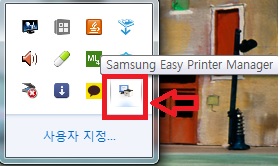
8. 아이콘을 오른쪽 마우스로 누른 뒤 [Samsung Easy Printer Manager] 클릭 한다.
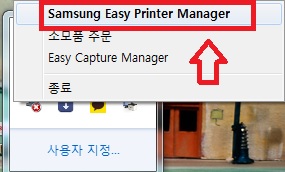
[* 바탕 화면 왼쪽 밑 [시작]에서 Samsung Easy Printer Manager를 검색 한 뒤 실행 해도 된다.]
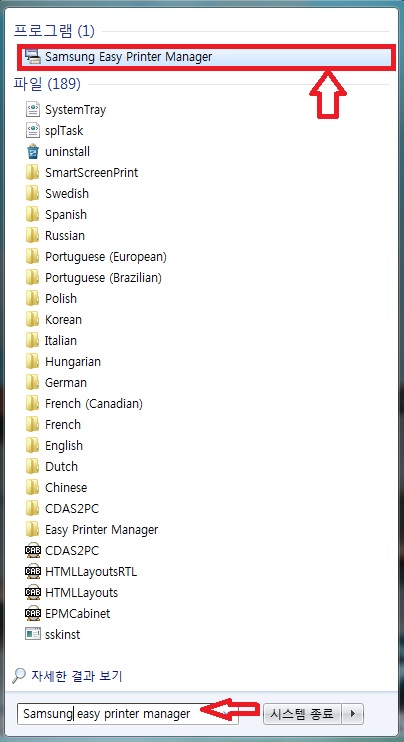
9. 아래 화면과 같이 창이 뜨는데 [PC로 스캔 설정]을 누른다.
10. 파일 설정에서 [저장 위치]를 누른다.
11. 찾아 보기를 누르고
12. [scan] 폴더를 지정 한 뒤 확인을 누른다.
13. 다시 확인을 누른다.
14. 사용자 명을 변경하고 싶다면 [편집] 클릭 한 뒤
15. 아래 화면과 같이 사용자 명을 변경 하거나 설정 할 수 있다.
16. [장치 패널에서 스캔 사용] 체크가 되어 있는지 확인 한 뒤 스캔 설정을 마친다.
댓글목록
등록된 댓글이 없습니다.

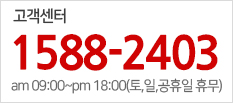
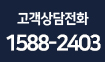

 Q&A
Q&A Home > 고객지원 > Q&A
Home > 고객지원 > Q&A